Рекламное объявление
 Восстановление удаленных / потерянных файлов в системе Windows легко сделать, поскольку существует множество программ (как платных, так и бесплатных приложений для восстановления файлов), которые позволяют вам делать это, как эксперт CSI. Но как насчет Linux?
Восстановление удаленных / потерянных файлов в системе Windows легко сделать, поскольку существует множество программ (как платных, так и бесплатных приложений для восстановления файлов), которые позволяют вам делать это, как эксперт CSI. Но как насчет Linux?
Недавно мой жесткий диск Linux упал на меня, и тогда я обнаружил, что существует ограниченный выбор инструментов восстановления данных, которые я мог бы использовать в своей системе Linux. В моей отчаянной попытке восстановить мой жесткий диск (и данные на нем) я натолкнулся на эти две замечательные программы. TestDisk и PhotoRec это в одиночку спасло мой жесткий диск.
TestDisk - Восстановить утерянные разделы
TestDisk - это программа для восстановления разделов, которая может восстановить любой потерянный раздел или сделать загрузочный диск без загрузки снова. Это может быть очень удобно, когда ваш жесткий диск сломался из-за неисправного программного обеспечения, вирусов или любого случайного удаления раздела.
Неважно, используете ли вы Windows, Linux, Mac или любую другую систему UNIX, потому что TestDisk может восстановить их все.
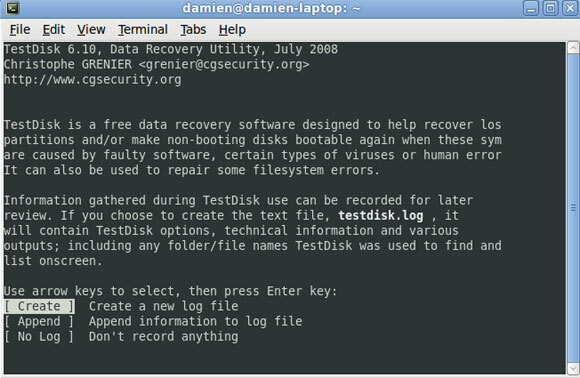
Как видно из изображения выше, TestDisk работает в режиме терминала (или DOS). Это не значит, что его трудно использовать. Нет командной строки для запоминания. Все, что вам нужно сделать, это переместить клавиши со стрелками и нажать Enter, чтобы выбрать правильный ответ, так же, как вы отвечаете на онлайн-опрос.
Выберите жесткий диск для сканирования потерянного раздела:
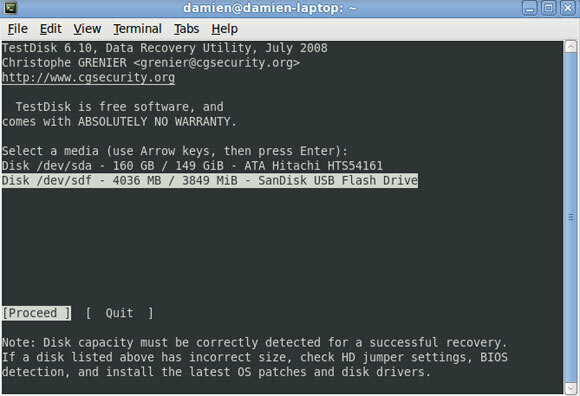
Выберите тип раздела:
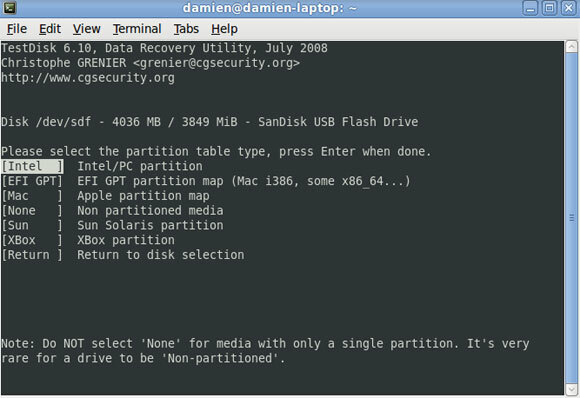
Найдите потерянный раздел:
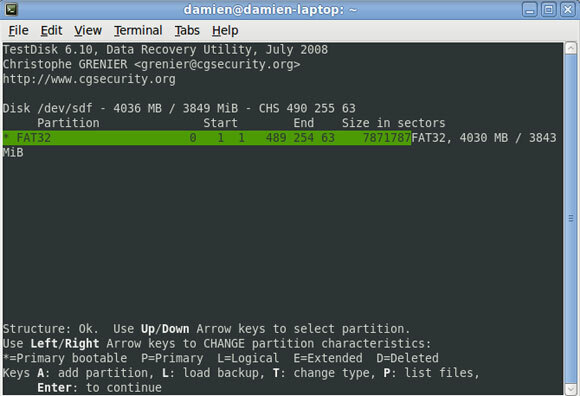
Запишите данные в раздел:
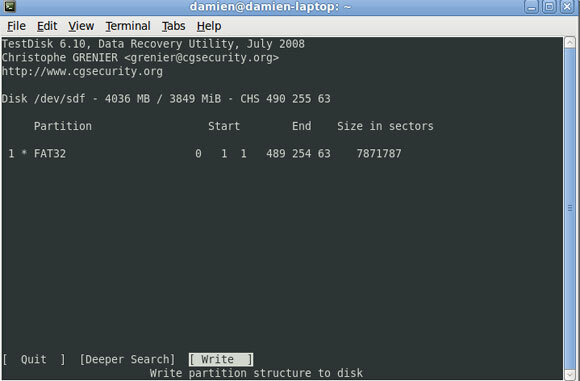
В большинстве случаев, когда ваш жесткий диск выходит из строя или не загружается, это не означает, что он испорчен. Это может быть связано с повреждением файла или случайным удалением загрузочной записи, что можно легко исправить с помощью TestDisk.
Я успешно восстановил два жестких диска емкостью 80 ГБ, которые изначально не могли быть загружены.
PhotoRec - Восстановить утерянные и удаленные файлы
PhotoRec работает для восстановления потерянных файлов с любых устройств хранения, включая видео, документы, изображения и архивы с жестких дисков, карт памяти, флэш-накопителей USB и компакт-дисков. Это не заботится о том, какую файловую систему вы используете, и углубляется, чтобы выкопать любые лежащие в основе данные.
Даже если ваше устройство хранения данных серьезно повреждено или переформатировано, есть большая вероятность, что вы сможете извлечь свои данные, если они не были перезаписаны.
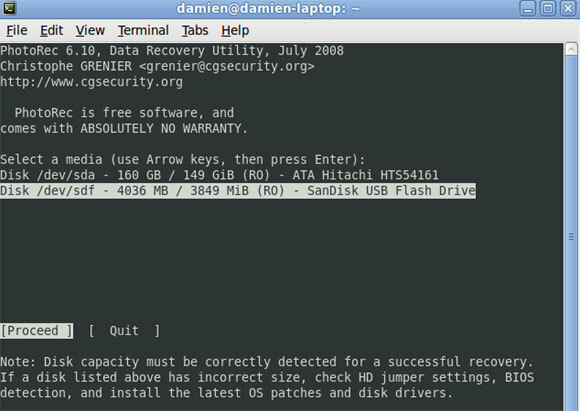
В отличие от других программ для восстановления данных, PhotoRec не имеет приятного пользовательского интерфейса и не позволяет выбирать файлы для восстановления. По умолчанию он восстановит все найденные файлы, но вы можете настроить его на поиск только по определенному расширению файла.
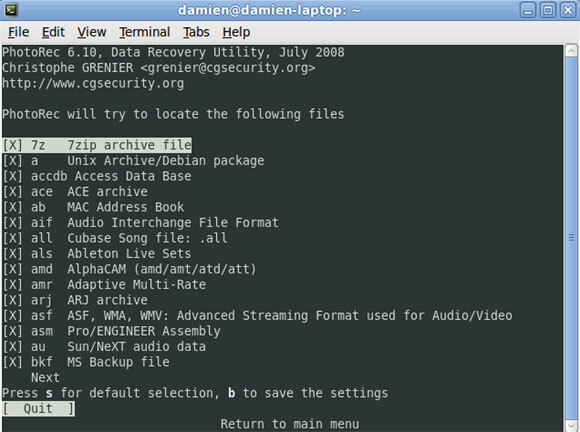
Обратите внимание на то, что при использовании PhotoRec вы никогда не должны восстанавливать файл в его исходное местоположение, так как он перезапишет данные и сделает файл невосстановимым. Вместо этого восстановите файлы на дополнительный жесткий диск или в отдельный раздел.
Вывод
Я настоятельно рекомендую TestDisk и PhotoRec в качестве инструментов восстановления данных Linux. Несмотря на то, что они не так визуально привлекательны, их надежная поддержка нескольких платформ и файловые системы дают им большое преимущество перед другими программами для восстановления данных, не говоря уже о том, что они тоже свободны.
Если вы используете Windows и хотите восстановить потерянные файлы, используйте другое программное обеспечение для восстановления данных (например, восстановление Как безопасно извлекать и удалять файлы ПК Подробнее и Undelete Plus) было бы полезно, так как они имеют лучший интерфейс и дают вам больше контроля над тем, какие файлы восстанавливать. Однако, если вы используете Linux, Mac или любую другую платформу, кроме Windows, PhotoRec будет отличной альтернативой.
Дэмиен О - изобретатель технологий, который любит настраивать и взламывать различные операционные системы, чтобы облегчить жизнь. Проверьте его блог на MakeTechEasier.com, где он делится всеми советами, хитростями и учебными пособиями.

